eclipse安装spring tool suite插件
2016-01-06 11:21
253 查看
这一篇螃蟹就介绍下Eclopse基础spring tool插件的步骤。
这里先想一个问题,为什么非要集成spring的插件呢?
当然不是必须的,在实际项目开发时,如果我们创建了一个spring文件,其实也就是个xml文件,如果没有集成spring的开发工具,创建的就是一个单纯的xml文件。
可是回想spring的文件,都是有头部标识定义的,如果有现成的文件可以直接copy过来,然而要是没有呢?
我们就看一下通过spring的工具创建一个spring的文件是什么样的,如下图:
1、创建一个bean文件
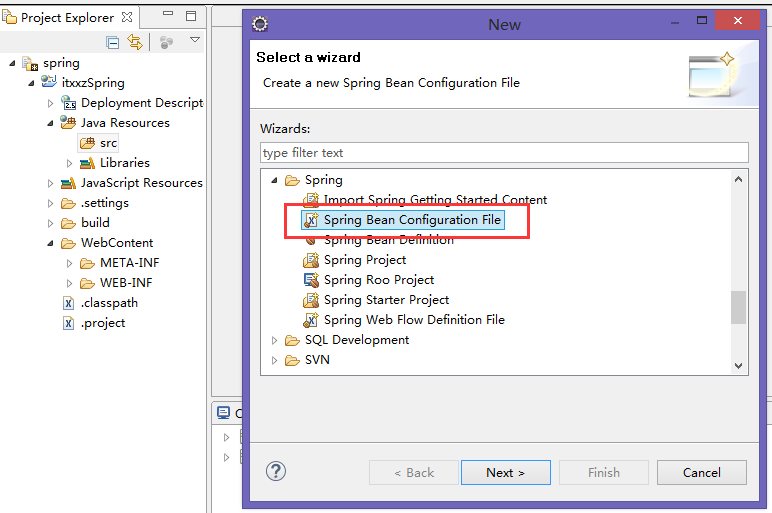
2、输入文件名applicationContext.xml
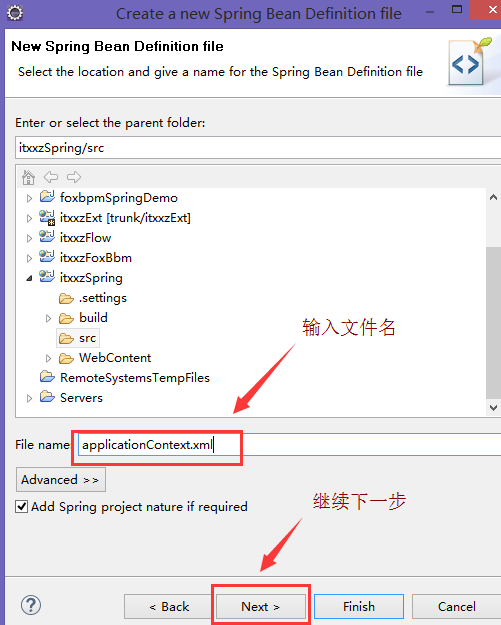
3、这里会自动显示模板文件
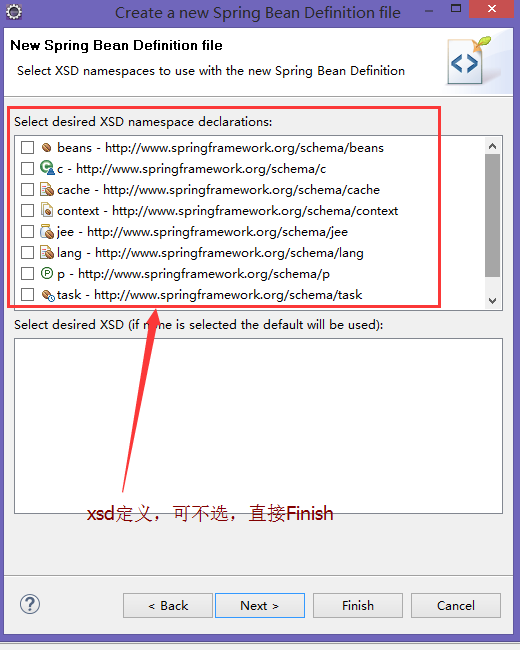
4、创建后,自动填充头不定义
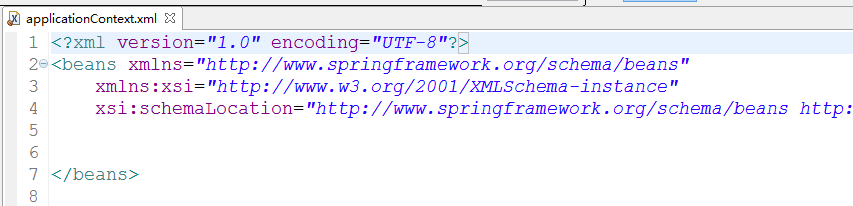
到这里就可以发现,我们创建spring文件时,需要的配置,IDE会自动帮我们完成,我们只需要next之后finish一下而已。 copyright
www.itxxz.com
这里就说一下如何添加spring tool suite插件。
1、eclipse集成spring插件有两种方式,一个是在线安装,一个是本地安装,两周方法大同小异。这里就已本地安装为例;
首先到官网下载插件,地址:http://spring.io/tools/sts/all
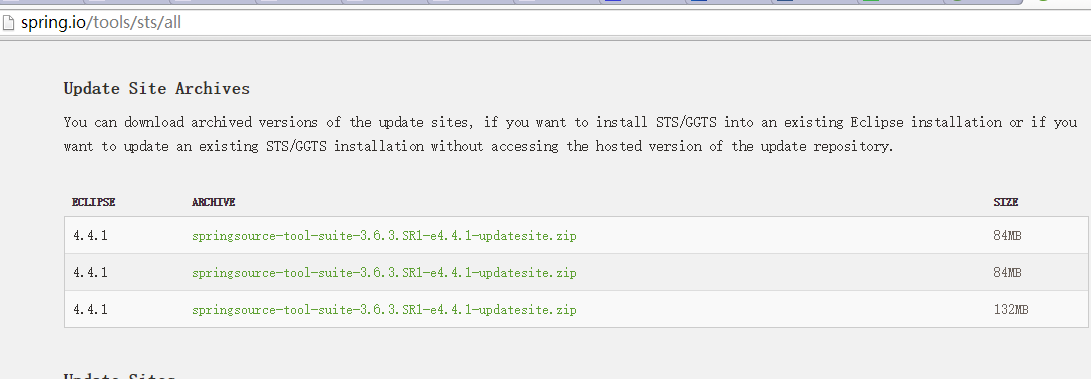
选择第一个点击即可下载。
2、点击eclipse菜单栏中的help——> Install new
Software
按下图步骤操作
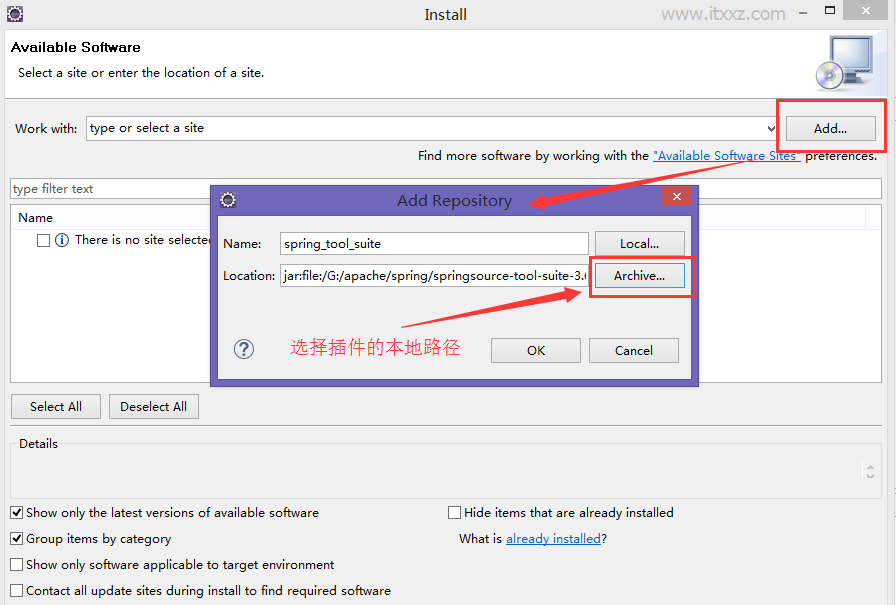
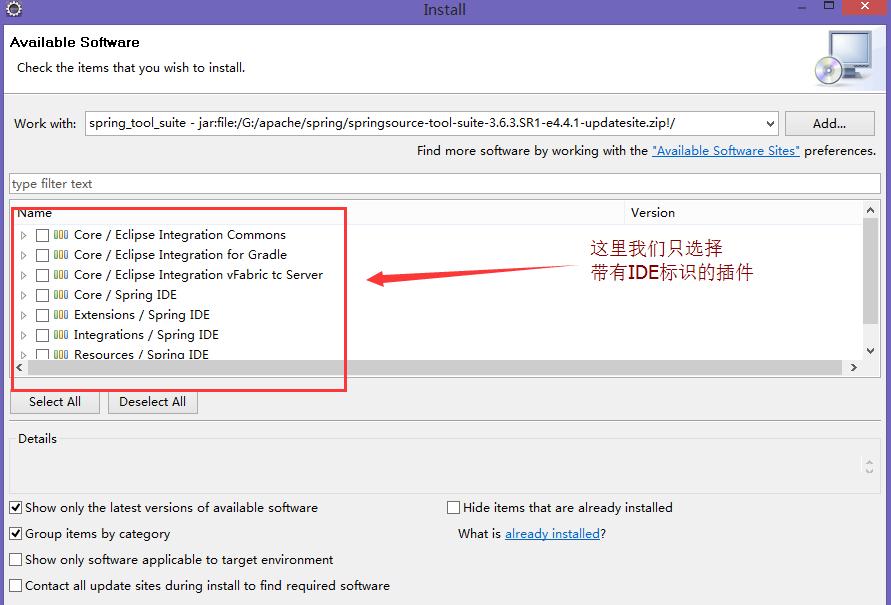
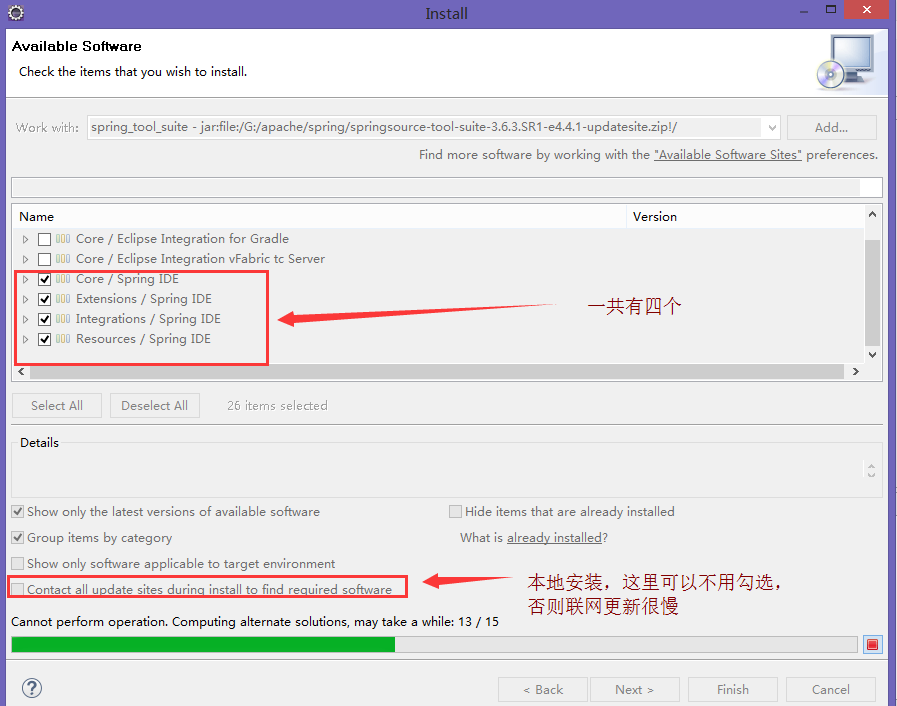
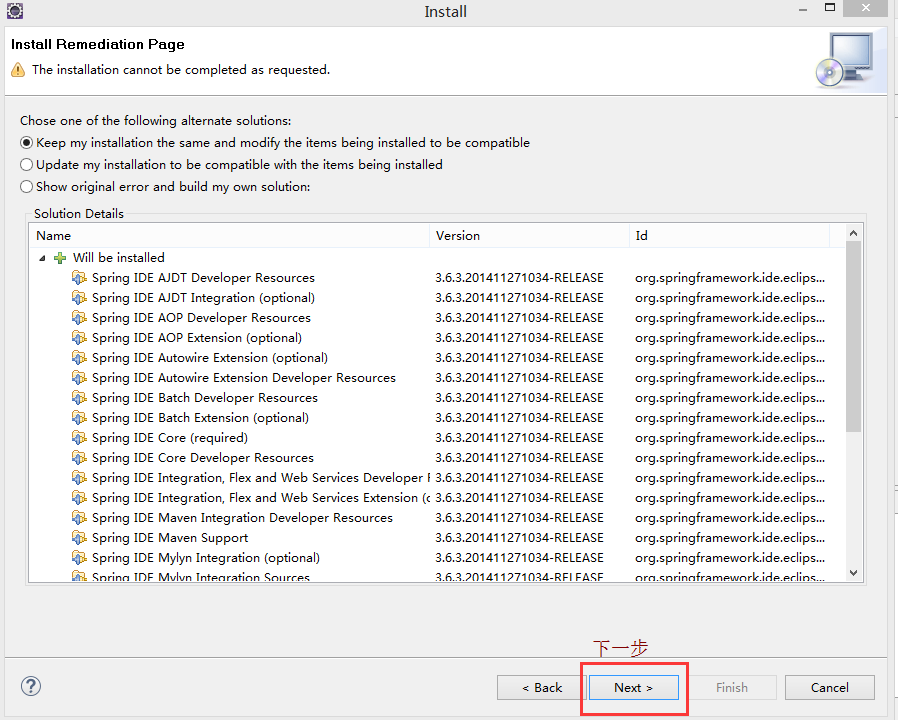
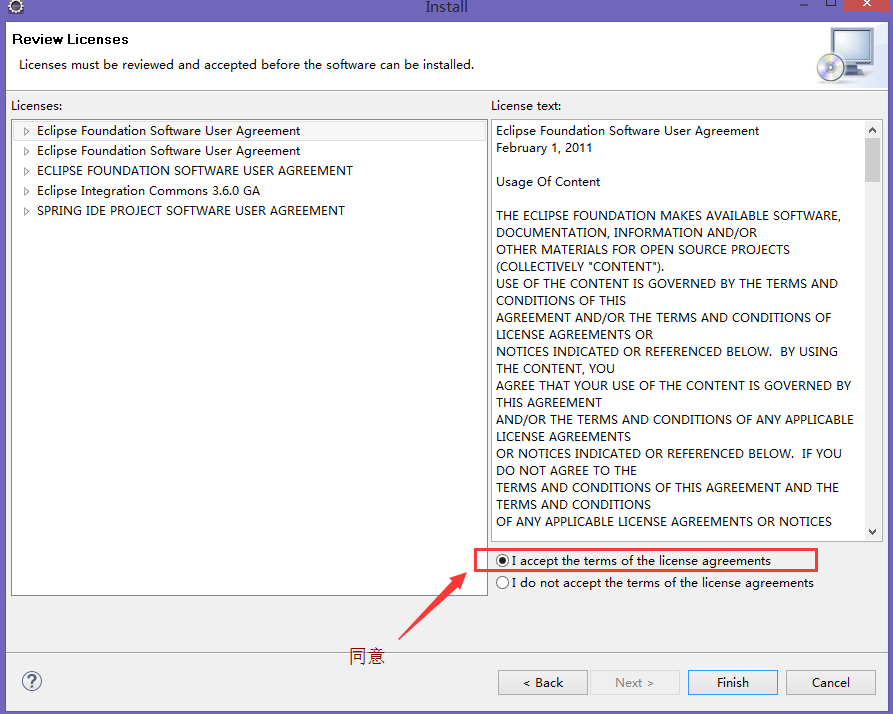
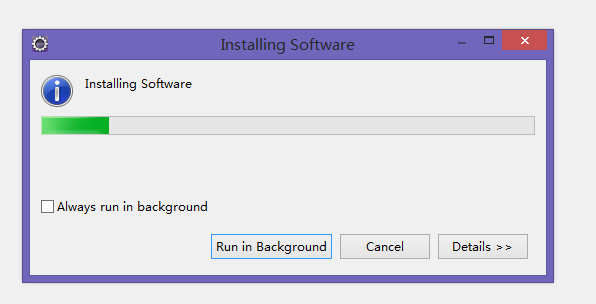
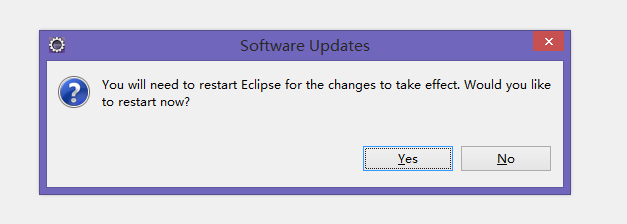
3、点击yes后,eclipse会重启,如果安装成功,重启后会添加spring的相关组件
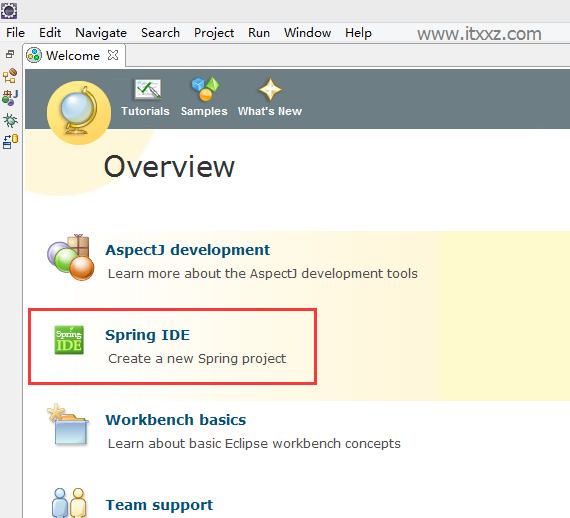
至此,spring的tool插件就安装成功了
(1)、spring插件下载地址:http://spring.io/tools/sts/legacy
(2)、如果安装后看不到插件,把eclipse安装目录下的configuration/org.eclipse.update和runtime的目录整个删除,重启eclipse。
这里先想一个问题,为什么非要集成spring的插件呢?
当然不是必须的,在实际项目开发时,如果我们创建了一个spring文件,其实也就是个xml文件,如果没有集成spring的开发工具,创建的就是一个单纯的xml文件。
可是回想spring的文件,都是有头部标识定义的,如果有现成的文件可以直接copy过来,然而要是没有呢?
我们就看一下通过spring的工具创建一个spring的文件是什么样的,如下图:
1、创建一个bean文件
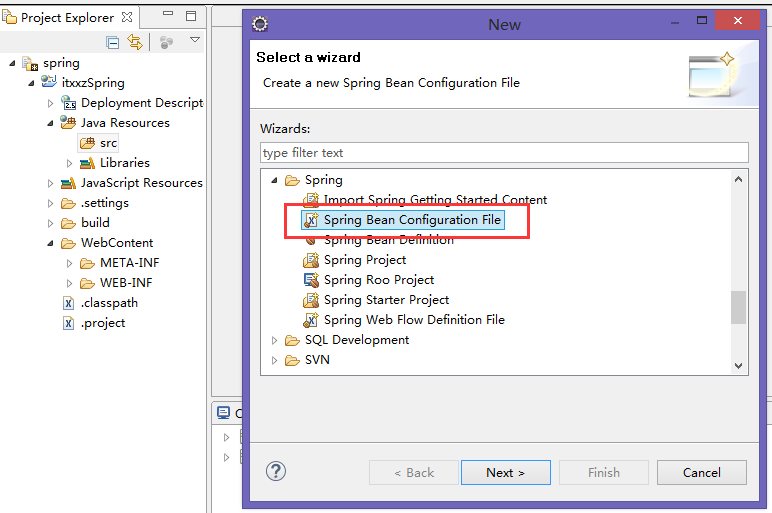
2、输入文件名applicationContext.xml
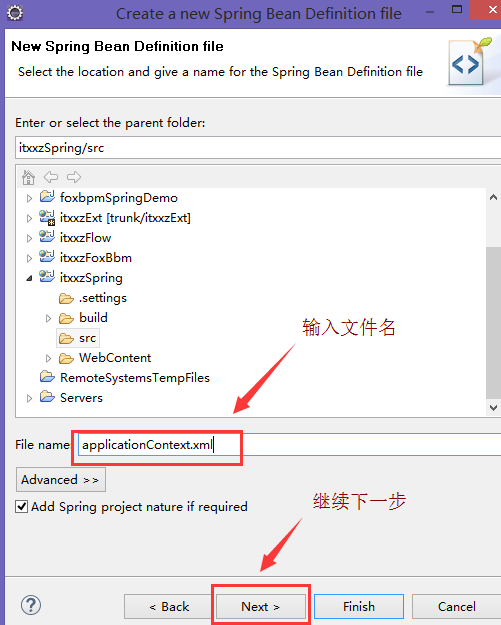
3、这里会自动显示模板文件
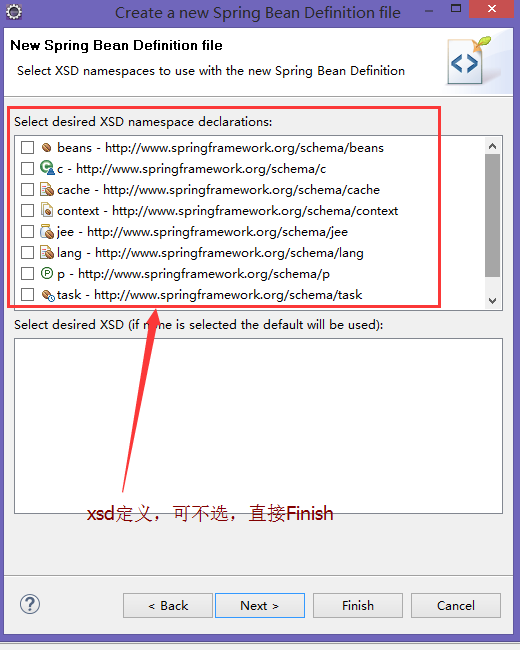
4、创建后,自动填充头不定义
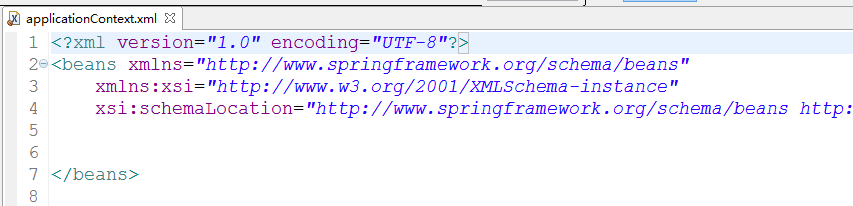
到这里就可以发现,我们创建spring文件时,需要的配置,IDE会自动帮我们完成,我们只需要next之后finish一下而已。 copyright
www.itxxz.com
这里就说一下如何添加spring tool suite插件。
1、eclipse集成spring插件有两种方式,一个是在线安装,一个是本地安装,两周方法大同小异。这里就已本地安装为例;
首先到官网下载插件,地址:http://spring.io/tools/sts/all
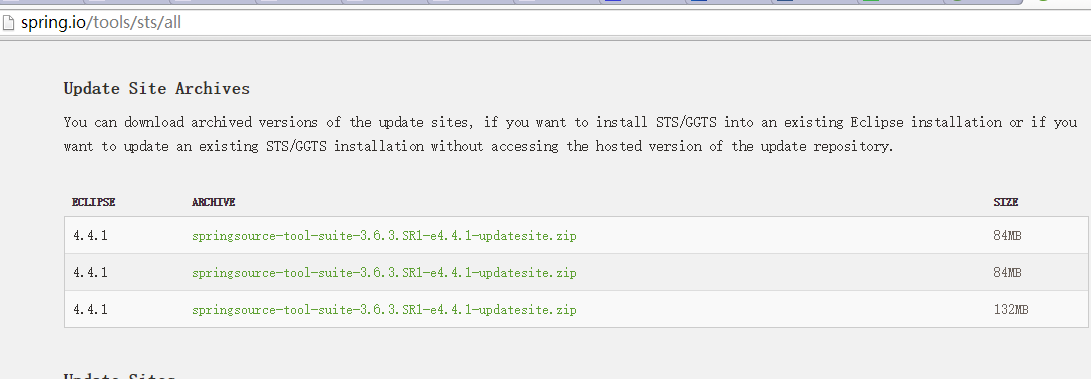
选择第一个点击即可下载。
2、点击eclipse菜单栏中的help——> Install new
Software
按下图步骤操作
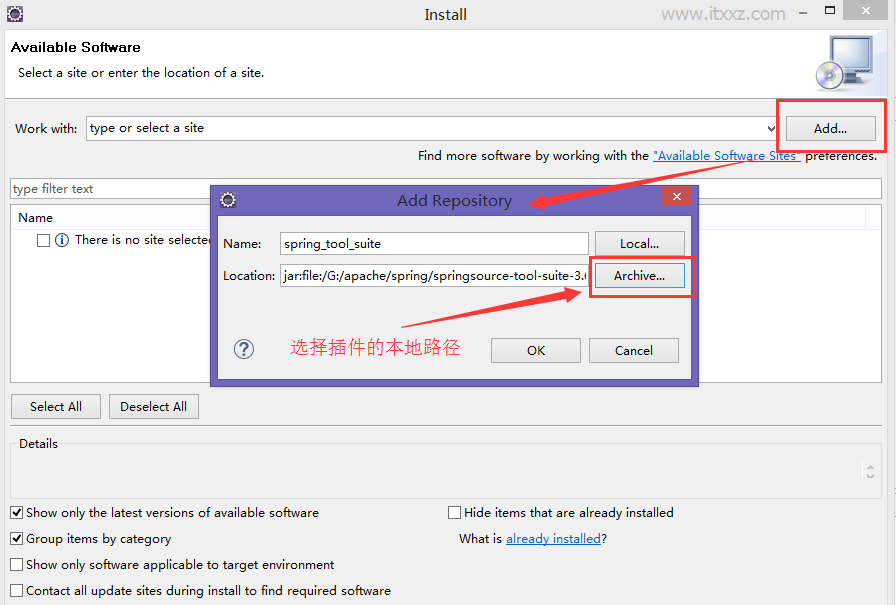
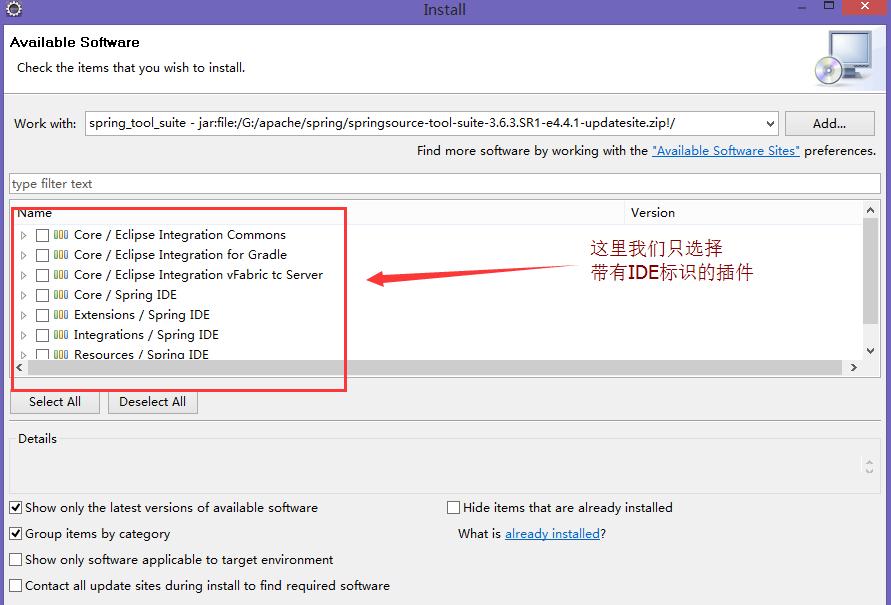
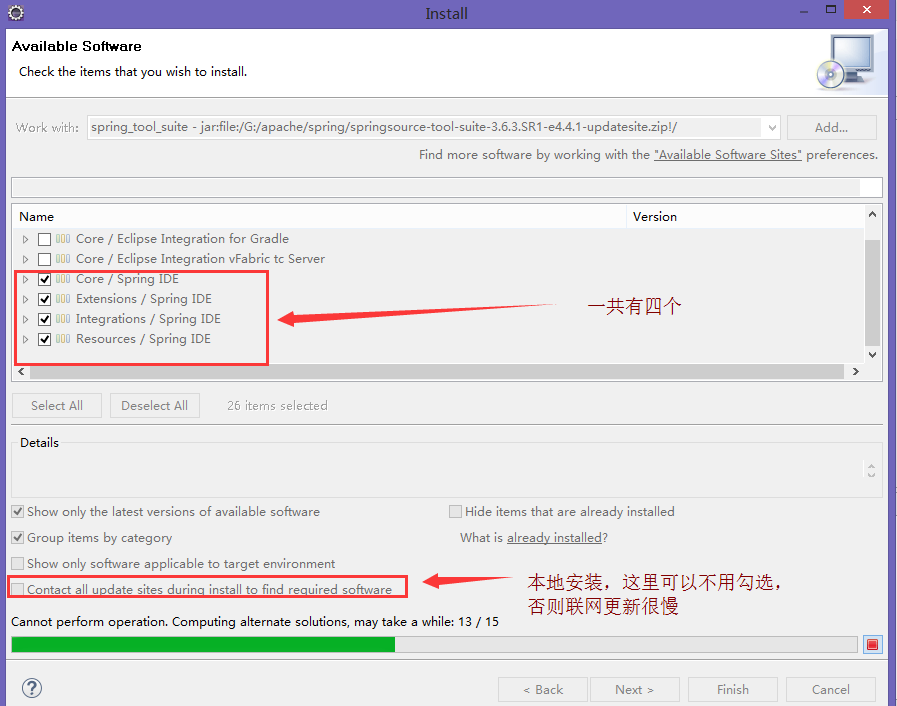
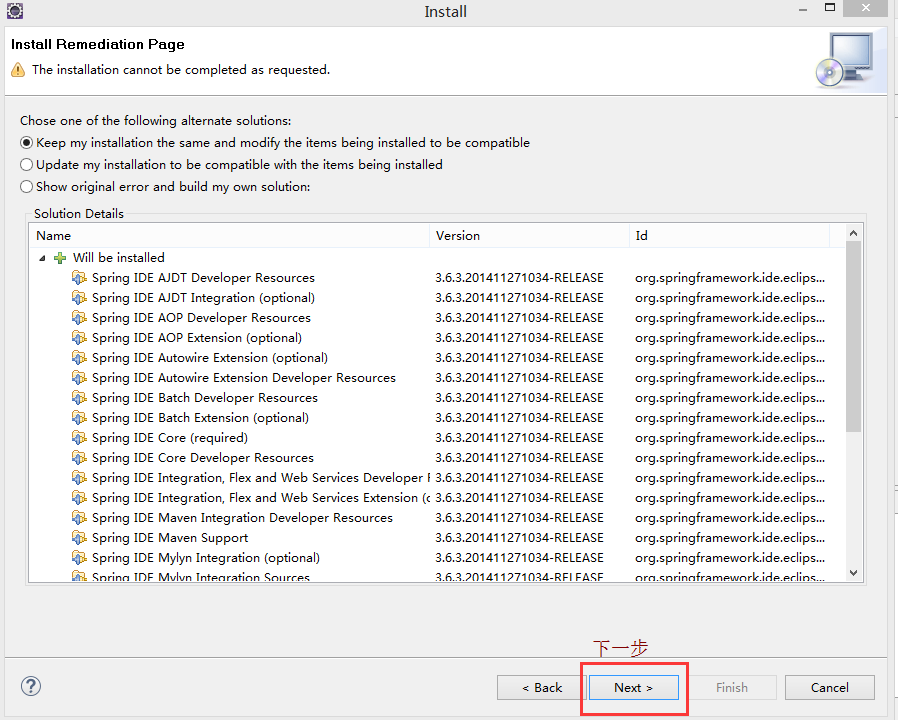
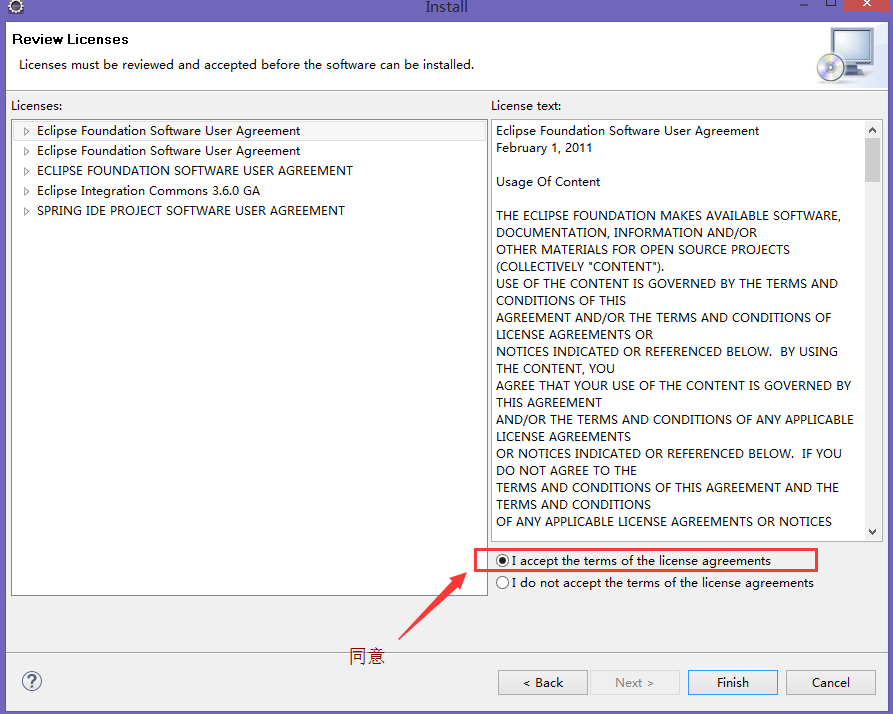
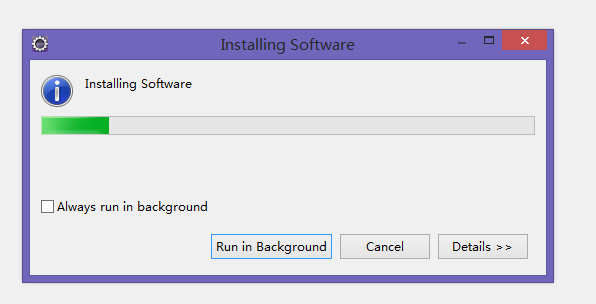
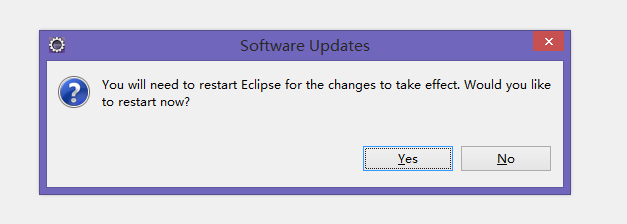
3、点击yes后,eclipse会重启,如果安装成功,重启后会添加spring的相关组件
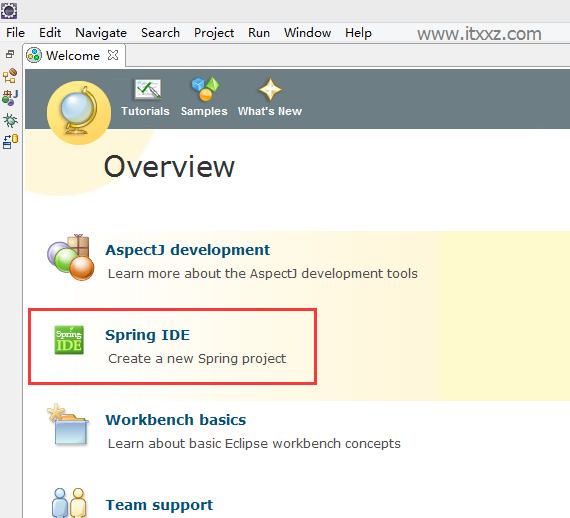
至此,spring的tool插件就安装成功了
(1)、spring插件下载地址:http://spring.io/tools/sts/legacy
(2)、如果安装后看不到插件,把eclipse安装目录下的configuration/org.eclipse.update和runtime的目录整个删除,重启eclipse。
相关文章推荐
- MyEclipse Web Project转Eclipse Dynamic Web Project
- Windows Clang开发环境备忘
- 傻瓜式用Eclipse连接MySQL数据库
- Eclipse引入jquery报错如何解决
- 让Flex Builder 3.0与Eclipse3.4整合起来
- Eclipse配置Javascript开发环境图文教程
- 使用zend studio for eclipse不能激活代码提示功能的解决办法
- 图解Eclipse j2ee开发环境的搭建过程
- 两种Eclipse部署动态web项目方法
- ext for eclipse插件安装方法
- 解决Fedora14下eclipse进行android开发,ibus提示没有输入窗口的方法详解
- eclipse导入jquery包后报错的解决方法
- Eclipse 格式化代码时不换行与自动换行的实现方法
- Eclipse下jQuery文件报错出现错误提示红叉
- eclipse如何忽略js文件报错(附图)
- eclipse3.2.2 + MyEclipse5.5 + Tomcat5.5.27 配置数据库连接池
- jquery库或JS文件在eclipse下报错问题解决方法
- 什么是eclipse,eclipse的意思解析
- Zend Studio for Eclipse的java.lang.NullPointerException错误的解决方法
- eclipse+myeclipse 环境配置方法
